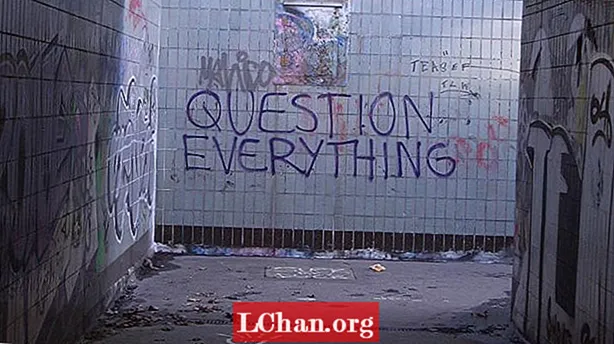İçerik
- Seçenek 1. Word Belgesinin Parola Olmadan Koruması Nasıl Kaldırılır
- Seçenek 2. Windows'ta Parola Kullanarak Bir Word Belgesinin Koruması Nasıl Kaldırılır
- Seçenek 3. macOS'te Word Belgesinin Parola ile Koruması Nasıl Kaldırılır
- Seçenek 4. Word Belgesinin Çevrimiçi Koruması Nasıl Kaldırılır
- Sonuç
Bir Word belgesine koruma eklendiğinde, yetkisiz erişim olasılığını ve hatta ilgili belgede yapılan bir değişikliği önleyen bir koruma görevi görür. Dosyayı açmak için kişi tarafından bir şifre istenecektir. Burada anlaşılması gereken ve görülmesi gereken, korumaya artık ihtiyaç duyulmadığında, oldukça rahatsızlık yaratmasıdır. Bu sorunun cevabı korumanın kaldırılmasıdır ve bunu başarmanın pek çok yolu vardır. Bu nedenle, bu gönderi, bir Word belgesinin koruması nasıl kaldırılır.
- Seçenek 1. Word Belgesinin Parola Olmadan Koruması Nasıl Kaldırılır
- Seçenek 2. Windows'ta Parola Kullanarak Bir Word Belgesinin Koruması Nasıl Kaldırılır
- Seçenek 3. macOS'te Word Belgesinin Parola ile Koruması Nasıl Kaldırılır
- Seçenek 4. Word Belgesinin Çevrimiçi Koruması Nasıl Kaldırılır
Seçenek 1. Word Belgesinin Parola Olmadan Koruması Nasıl Kaldırılır
Çok uzun bir süre sonra açıldığında, kişinin Word belgesinin şifresini unutması ihtimali vardır. Kullanıcı şifre olmadan kelime belgesinin korumasını kaldırmak isterse, o zaman işlem anlaşılması zor bir işlem değildir. Kullanıcı tarafından seçilebilecek en iyi yollardan biri, Word için PassFab'dir; bu, büyük zamandan ve sorundan tasarruf ederek Word şifre kurtarma sürecini belirtir. Araç, Word belgesinin kilidini açmak için kolay ve hızlı bir çözüm görevi görür.
Adım 1: Kurulumdan sonra, Word için PassFab'ı başlatın. Ana arayüz görünecektir.

Adım 2: Word'ün şifrelenmiş belgesini daha da seçecek olan Ekle düğmesini tıklayın.

Adım 3: Şifre saldırısı için 3 mod listelenecektir. Tercihinizden birini seçin, süreci kısaltmak için ayarlar da tanımlanabilir.
- Dictionary Attack: Çeşitli şifreleri otomatik olarak denemeye devam edecek. Sözlüğün kişisel versiyonu da eklenebilir. Adım zaman alabilir.
- Mask Attack: Şifreler için belirsiz izlenimler taşıyan kişiler için idealdir. Min / max uzunluk, özel karakterler, sık kullanılan rakamlar ve harflerin yanı sıra kullanıcılar tarafından da tanımlanabilir.
- Brute force Attack: Yorucu bir sayı, harf ve karakter eşleştirmesi yapılır.

Adım 4: Bulunan şifre ile belgenin kilidini açın. Kullanıcı, program tarafından şifre bulunana kadar beklemelidir, bu, şifrenin ne kadar karmaşık olduğuna bağlı olarak saatler sürebilir. Kullanıcı daha sonra belge dosyasının şifresini çözmek için bulunan parolayı kullanır.

Hala Word belgesinin korumasının nasıl kaldırılacağı hakkında hiçbir fikriniz yok mu? İşte bu Word şifre kurtarma aracını kullanan ayrıntılı bir video kılavuzu:
Seçenek 2. Windows'ta Parola Kullanarak Bir Word Belgesinin Koruması Nasıl Kaldırılır
Bir Word belgesinin korumasını nasıl kaldırırsınız? Bir Word belgesinin korumasını kaldırma yöntemi çok kolaydır, bilmeniz gereken tek şey dosyanın ilgili şifresidir. Kişi zaten parolanın farkındaysa, tek bir şey için endişelenmesine gerek yoktur. İşlem, tüm sürümler aynı olmadığı için Word'den Word'e değişebilir, ancak çeşitli seçenekler kullanılırken aynı şey olur.
Adım 1. İlk ve en önemlisi, kullanıcının ilgili Word belgesini açması ve menü çubuğundan "Dosya" sekmesine tıklaması gerekir. Daha sonra "Bilgi" sekmesine tıklamanız gerekir, kişinin "Belgeyi Koru" seçeneğini seçmesini gerektiren bir menü açılır. Ayrıca, kullanıcının "Düzenlemeyi Kısıtla" seçeneğini belirten seçeneği tıklaması gerekecektir.

Adım 2. Ardından "Düzenlemeyi Kısıtla" penceresini göreceksiniz, sadece alttaki "Korumayı Durdur" a tıklayın.

Adım 3. "Belgenin Korumasını Kaldır" ekranı açılır. İşlemi bitirmek için doğru şifreyi yazmanız ve "Tamam" düğmesine basmanız yeterlidir. Bu, MS Word belgesini hemen hemen hiçbir zaman korumasız hale getirecektir.

Not: Word belgesinin korumasını kaldırmak için "İncele" sekmesine tıklayıp ardından "Düzenlemeyi Kısıtla" seçeneğine de tıklayabilirsiniz.
Seçenek 3. macOS'te Word Belgesinin Parola ile Koruması Nasıl Kaldırılır
MaOS için bir Word belgesinin korumasını kaldırma süreci hiç de zor bir süreç değildir. Mac'te Word için bir belgenin korumasını kaldırmak için aşağıda belirtilen işlemler, çeşitli kişiler ve uzmanlar tarafından birden çok durumda test edilmiştir. Kullanıcının belirtilen adımları izlemesi gerekir ve herhangi bir zorluk yaşamadan Mac'te bir Word belgesinin korumasını kolayca kaldırabilir.
Adım 1. Önce "Kelime" sekmesine tıklayın ve ardından "Tercihler ..." yazan seçeneğe tıklayın.

Adım 2. Bunu yaptıktan sonra, kullanıcının görüntülenen "Kelime Tercihleri" ekranından "Güvenlik" seçeneğini tıklaması gerekir.

Adım 3. Sonunda, kullanıcının "Belgeyi Koru ..." seçeneğini seçmesi ve ardından korumayı kaldırmak için ekrandaki talimatları izlemesi beklenir.
Seçenek 4. Word Belgesinin Çevrimiçi Koruması Nasıl Kaldırılır
Ayrıca, lostmypass.com ve daha fazlası gibi Word belgesinin çevrimiçi korumasını kaldırmaya yarayan çevrimiçi web hizmeti de vardır. Adımlar oldukça basit. Sadece korumalı Word belgenizi yükleyin ve sorununuzu çözmek için talimatları izleyin. Deneyebilirsiniz, ancak Word belgenizin güvenliğine dikkat edebilirsiniz.
Sonuç
Yukarıdaki yaklaşımlar, sadece ofis işleri için değil, tüm kullanım türleri için kullanışlı olabilecek türdendir; bu da, insanların bir Word belgesinin korumasını kaldırdığı çok bilinen bir süreç olmasına rağmen, noktaya işaret etmektedir. İnsanların "bir Word belgesinin korumasını nasıl kaldırırım" sorusuna yanıt bulmakta zorlanmalarının belirli nedenleri vardır. Sebebi ne olursa olsun, en iyi Word şifre kurtarma aracı olan PassFab for Word her zaman yanınızda olacaktır. Bir Word belgesinin korumasının nasıl kaldırılacağıyla ilgili herhangi bir sorunuz varsa, bu makaleye göz atın.